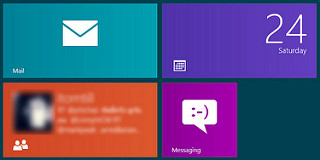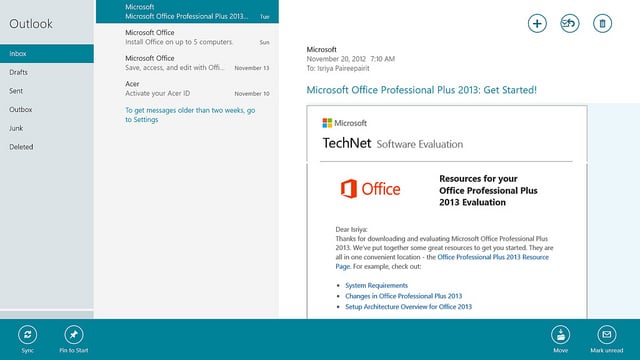รีวิว Windows 8 ฉบับการใช้งานบนแท็บเล็ต ตอนที่ 2
ผมพยายามใช้ชีวิตบนแท็บเล็ต Windows 8 ด้วยโหมด Metro และนิ้วมือเพียงอย่างเดียว ในตอนก่อนเขียนถึงการใช้งานตัวระบบปฏิบัติการ เรียกแอพ สลับแอพ ฯลฯ ไปแล้ว คราวนี้มาดูกันว่า "แอพ" ที่ติดมาพร้อมกับ Windows 8 จะช่วยให้เรามีชีวิตรอดไปได้หรือไม่
เพื่อความสะดวกของคนเขียนและความเข้าใจง่ายของคนอ่าน ก็ขอแบ่งแอพเป็นกลุ่มๆ นะครับ
1) แอพกลุ่มติดต่อสื่อสาร
แอพในชุดนี้ได้แก่ Mail, People, Calendar, Messaging หน้าที่ก็ตามชื่อคือทำงานด้านการติดต่อสื่อสารทั่วไป
แอพ Mail ของ Metro ใช้อินเทอร์เฟซแบบ 3-pane หรือ 3 คอลัมน์ เรียงจากกล่องเมล รายการเมล และเนื้อเมล เหมือนกับ Outlook เวอร์ชันหลังๆ
การตั้งค่าไม่มีอะไรซับซ้อน รองรับอีเมลยอดฮิตทั้ง Hotmail, Gmail, Yahoo!, Outlook.com, Exchange, IMAP, POP สามารถเรียงอีเมลตามเธร็ดที่เกี่ยวข้องกันได้
อีเมลผมใช้ Gmail เป็นหลักก็ใช้งานไม่มีปัญหาอะไร รับเมลตอบเมลได้ แต่มีข้อจำกัดมากพอสมควร เช่น ไม่สามารถใส่ดาวให้อีเมลได้ ไม่แสดงภาพในอีเมลโดยดีฟอลต์ (และต้องกดเปิดภาพเองเสมอ) แน่นอนว่าฟีเจอร์เฉพาะของ Gmail อย่าง label หรือ priority นี่เลิกพูดกันไปเลย
จุดเล็กๆ ที่น่าสนใจคือไมโครซอฟท์พยายามให้นำปุ่มคำสั่งต่างๆ ไปใส่ไว้ใน app bar ที่ซ่อนอยู่ แต่ไมโครซอฟท์กลับ "ละเมิด" กฎของตัวเองโดยใส่ปุ่มคำสั่งเข้ามาในเนื้ออีเมล ที่มุมขวาบนของภาพ
หน้าจอเขียนอีเมลแยกเป็นอีกหน้าหนึ่ง เป็นพื้นที่ว่างโล่งที่ยังจัดการได้ไม่ดีนัก การแนบแฟ้มต้องเปิด app bar ส่วนการเขียนเมลยังขาดความสามารถเรื่อง HTML และการลบข้อความเดิม (quote) ทิ้งไป
People
คนที่เคยใช้ Windows Phone มาคงคุ้นเคยกับ People Hub ซึ่งพอมาเป็น Windows 8 ไมโครซอฟท์ยกมาแนวคิดทั้งหมดมาใช้เป็นแอพ People เลย เพียงแค่ปรับหน้าตาให้เหมาะกับจอภาพที่ใหญ่ขึ้นเท่านั้น
เมื่อเปิดแอพ People ขึ้นมา เราจะเห็นหน้าจอหลักดังภาพ แบ่งเป็นคอลัมน์ Social เล็ก ๆด้านซ้ายมือ และคอลัมน์ Contact หรือสมุดที่อยู่ กินพื้นที่เกือบทั้งหมดของจอภาพ แสดงรายชื่อเพื่อนๆ ของเราที่ดึงมาจาก social network ต่างๆ เช่น Gmail, Facebook, Twitter, Skype, Windows Live
ปัญหาของ UI แบบนี้คือหน้าจอ Contact กินที่เยอะไปมากครับ การใช้งานแท็บเล็ตต่างจากมือถือตรงที่เราไม่ต้องโทรศัพท์ออกจากแท็บเล็ต การเปิดสมุดที่อยู่จึงเป็นงานที่ไม่ค่อยได้ทำสักเท่าไร งานที่เราใช้เยอะจริงๆ กลับเป็น social network ซึ่งอยู่ในแถบด้านซ้ายมือทั้งหมด
ถ้ากดที่รูปของตัวเราเอง จะเป็นหน้า Me ที่แสดงกล่องสำหรับโพสต์สถานะ และ notification เวลามีคน mention หาเราใน Twitter หรือคอมเมนต์หาเราใน Facebook
ส่วนที่มุมซ้ายล่างของหน้าหลักคือ What's new อธิบายง่ายๆ มันคือ timeline/newsfeed รวมจากทุกเครือข่าย (สั่งกรองได้) แสดงในแนวนอนต่อยาวไปเรื่อยๆ (เปลืองที่มาก น่าจะบีบขนาดของข้อความได้มากกว่านี้อีกเท่าตัว)
ผมพบว่าแนวคิด People Hub ที่ใช้งานได้ดีบน Windows Phone กลับทำออกมาไม่ดีเท่าเมื่อใช้บน Windows 8 เพราะเข้าถึงฟีเจอร์ที่ใช้บ่อยทั้งเรื่องโพสต์ แจ้งเตือน และ timeline ได้ยากมาก
ปัจจุบัน Windows 8 ยังไม่มีแอพ Facebook และ Twitter อย่างเป็นทางการ (เว้นจะใช้พวก Tweetro ซึ่งจะไม่กล่าวถึงในที่นี้) ดังนั้นวิธีที่ง่ายที่สุดในการเข้าถึงข้อมูลของเครือข่ายเหล่านี้ย่อมเป็น People
แต่เมื่อมันใช้ยาก กว่าจะใช้งานได้แต่ละทีต้องกดหลายครั้ง ทำให้ประสบการณ์ด้านโซเชียลบน Windows 8 ไม่ค่อยสนุกนัก
ปัญหานี้แก้ได้ง่ายๆ โดยเปลี่ยนหน้า Me เป็นหน้าหลักของแอพ People แทนหน้าแสดงรายชื่อแบบของเดิม
นอกจากเรื่อง UI ที่ซับซ้อนแล้ว People ยังไม่รองรับเครือข่ายสังคมอื่นๆ เช่น Google+ หรือ Pinterest ซึ่งเราคงได้แต่หวังให้ไมโครซอฟท์ปรับปรุงให้ในอนาคตต่อไป
Calendar
แอพปฏิทินหน้าจืดๆ ไม่มีอะไรโดดเด่นครับ มันสามารถเชื่อมกับปฏิทินของ Exchange, Hotmail และ Google Calendar ได้เลย (ยังไม่รองรับปฏิทินของ Facebook) แต่ก็มีข้อจำกัด เพราะรองรับปฏิทินของ Google Calendar เพียงแค่อันเดียว (ปฏิทินหลักของผู้ใช้) คนที่มีปฏิทินหลายๆ อันบน Google Calendar แบบผมก็จอดทันที
ปัญหานี้ตัวแทนของไมโครซอฟท์ตอบไว้ใน Microsoft Community ว่าเกิดจากเงื่อนไขการใช้งานปฏิทินของกูเกิล ที่จำกัดเรื่องแบนด์วิธในการซิงก์ข้อมูล ซึ่งทั้งสองบริษัทเตรียมแก้ไขปัญหานี้เต็มที่ (แต่ยังไม่มีความคืบหน้าใดๆ)
Messaging
บน Windows Phone มันคือแอพสำหรับส่งรับ SMS แต่พอมาเป็น Windows 8 มันกลายเป็น IM client สำหรับเครือข่ายเพียง 2 อันคือ Windows Live Messenger และ Facebook Messenger เท่านั้น
ตามปกติแล้วผมคุย IM ผ่าน Google Talk ซึ่งไม่สามารถใช้งานได้ เลยแทบไม่ได้ใช้แอพ Messaging เลย
2) แอพกลุ่มมัลติมีเดีย
มีด้วยกัน 5 ตัว ครอบคลุมงานภาพ-เสียง-วิดีโอ-เกมครบถ้วน ได้แก่ Photos, Music, Video, Games และ Camera
แอพกลุ่มนี้บางตัวจะเชื่อมกับบริการ Xbox Online ได้ด้วย (เช่น Xbox Music) แต่ในเมืองไทยก็อดตามเคยครับ กลายเป็น media player ธรรมดา
Photos
แอพ Photos สามารถดึงรูปภาพจาก
- Pictures Library ในเครื่อง
- Flickr
- SkyDrive (ถ้ามี)
ยังไม่รองรับบริการอย่าง Picasa หรือเว็บฝากรูปอื่นๆ
การใช้งานค่อนข้างพื้นฐานมาก แสดงรูปตามลำดับเวลาได้ (มันจะจัดกลุ่มตามเดือนให้), แสดงแบบสไลด์โชว์ได้, อิมพอร์ตข้อมูลจากกล้องหรือการ์ดได้ แค่นั้น
ยังไม่มีความสามารถที่ควรจะมี อย่างการอัพโหลดภาพไปยัง Facebook/Flickr ที่เราเชื่อมบัญชีไว้แล้วได้ครับ (ส่งไปทางอีเมลหรือ SkyDrive ได้)
Music
เนื่องจากว่าแอพ Music ไม่สามารถใช้งานร่วมกับบริการ Xbox Music ได้ในประเทศไทย มันจึงกลายเป็นแค่ music player ธรรมดา ดึงเพลงจาก Music Library มาให้อัตโนมัติ และแสดงสถานะการเล่นบน live tile เท่านั้น
Videos
แอพ Videos เป็นเช่นเดียวกับแอพ Music คือทำอย่างอื่นไม่ได้เลย นอกจากเล่นไฟล์วิดีโอที่เราเก็บไว้ใน Video Library (หรือจะเปิดจากตำแหน่งไฟล์ที่ต้องการก็ได้) มันเปิด YouTube หรือวิดีโอออนไลน์อย่าง Vimeo, Dailymotion ไม่ได้นะครับ
ผมไม่ได้หาไฟล์วิดีโอฟอร์แมตแปลกๆ มาลอง เลยไม่รู้ว่าทำอะไรได้มากน้อยแค่ไหน รายละเอียดเรื่องฟอร์แมตที่รองรับดูตาม ประกาศของไมโครซอฟท์
Games
เป็นแอพตัวเดียวที่เชื่อมต่อกับบริการ Xbox ได้ครับ เผอิญว่าผมไม่เคยมี Xbox มาก่อนเลยไม่ได้ทดลองส่วนนี้เลย ทั้งเรื่องบัญชี GamerTag และการซื้อเกมด้วย ขอแปะไว้แค่ภาพแล้วกัน
Camera
แอพสำหรับถ่ายภาพ ความสามารถพื้นฐานมาก ปรับแต่งแสงและคอนทราสต์ได้เพียงเท่านั้น อัดวิดีโอได้ มี video stabilization และตั้งเวลาได้ (timer)
3) แอพกลุ่มข่าวและบริการออนไลน์
แอพเกือบทุกตัวในกลุ่มนี้เชื่อมกับบริการ Bing ของไมโครซอฟท์ มีทั้งหมด 8 ตัว
- Bing (Search)
- (Bing) Maps
- (Bing) Weather
- (Bing) News
- (Bing) Sports
- (Bing) Finance
- (Bing) Travel
- SkyDrive
ในภาพรวมแล้วไมโครซอฟท์ทำแอพกลุ่มนี้ออกมาดีมากๆ เลยครับ ใช้แล้วชอบเกือบทุกตัว
Bing Search
แอพสำหรับค้นหาข้อมูลบนอินเทอร์เน็ต ใช้เอนจิน Bing ของไมโครซอฟท์ ซึ่งเป็นที่เลื่องลือว่า "ภาพพื้นหลังสวยมาก" ซึ่งในเวอร์ชันแอพนี้ ไมโครซอฟท์เองก็ไม่พลาดที่จะนำเสนอภาพพื้นหลังสวยๆ แบบเดียวกัน (ตั้งค่าเป็น lockscreen ได้ด้วยนะครับ)
แต่สุดท้ายแล้วมันก็คงเด่นเฉพาะความสวยเช่นเดิม เพราะผลการค้นหาของ Bing โดยเฉพาะภาษาไทยยังอ่อนแอมากๆ แถมยิ่งนำมาเรียงแนวนอนตามสไตล์ Windows 8 ก็ยิ่งแย่เข้าไปอีกครับ (ผู้ใช้ Windows 8 ทุกคน ควรลงแอพ Google Search โดยพลัน แถมค้นหาด้วยเสียงได้ด้วย)
Bing Maps
แผนที่ของ Bing หน้าตาเหมือนกับเวอร์ชันเว็บทุกประการ ความสามารถก็พื้นฐานครับ แสดงแผนที่ถนน ภาพถ่ายดาวเทียม (ไม่มีข้อมูลจราจร) แสดงเส้นทางได้ ข้อมูลสถานที่ยังไม่เยอะนัก
Bing Weather
Bing Weather เป็นแอพแสดงสภาพอากาศที่หรูหราไฮโซมากที่สุดตัวหนึ่งเท่าที่เคยใช้มาเลยครับ และเป็นตัวอย่างที่ดีมากสำหรับแอพตระกูล Metro ว่าทำสวยๆ มันออกมาดูดีเลยล่ะ
นอกจากความสวยแล้วยังมีข้อมูลสภาพอากาศเป็นรายชั่วโมง แผนที่แสดงกลุ่มเมฆที่ปกคลุมประเทศไทย และประวัติสภาพอากาศย้อนหลังเพื่อบอกค่าเฉลี่ยที่ควรจะเป็น
Bing News
แอพอ่านข่าวจากสำนักข่าวต่างๆ ผมเห็นเดโมของต่างประเทศมีแหล่งข่าวมากมาย สวยงาม มีวิดีโอด้วย แต่ถ้าเซ็ต locale เป็นไทย แหล่งข่าวมีไม่เยอะเท่า แถมหน้าตาก็ไม่สวยเท่าไรด้วย
Bing Sports
ในขณะที่ Bing News มีข้อมูลให้เลือกดูไม่เยอะนัก Bing Sports กลับเต็มไปด้วยข้อมูลมากมาย (โดยเฉพาะกีฬาฟุตบอล ลีกดังมาครบ) และสามารถเลือก "ทีมโปรด" แล้วปักหมุดไว้บนหน้า Start Screen ได้ด้วย
Bing Finance
ถ้าคุณเล่นหุ้น ผมต้องบอกว่านี่เป็น killer app ตัวหนึ่งของ Windows 8 เลยครับ เพราะมันรองรับข้อมูลของ SET ในตัวมาตั้งแต่แรก ฟีเจอร์อื่นๆ คือสามารถปักหมุดหุ้นเป็นรายตัวไว้บน Start Screen ได้ด้วย
Bing Travel
ดูเผินๆ แอพตัวนี้อาจเป็นแค่ข้อมูลสถานที่ท่องเที่ยวทั่วไป เอาไว้ดูเพลินๆ แต่ถ้าขุดกันละเอียดสักหน่อย มันมีอะไรให้ค้นหาอีกเยอะครับ
อย่างแรกคือข้อมูลโรงแรมและรีสอร์ททั่วไทย ละเอียดยิบ ตั้งแต่แผนที่ รูปภาพ รีวิว (ใช้ข้อมูลจาก TripAdvisor)
อย่างที่สอง มันสามารถค้นข้อมูลเที่ยวบินในประเทศไทยได้ จากภาพทดลองค้นหาเที่ยวบินจากกรุงเทพไปเชียงใหม่ มีสายการบินของไทยครบถ้วน (การบินไทยไม่มีโลโก้โดยไม่ทราบสาเหตุ)
SkyDrive
แอพตัวสุดท้ายในชุดคือ SkyDrive ซึ่งจะเชื่อมกับบัญชี Microsoft Account ของเราโดยอัตโนมัติ (ในอนาคต ไมโครซอฟท์คงอยากให้เราใช้ SkyDrive เก็บไฟล์บนกลุ่มเมฆ แทนการใช้ Explorer ในโหมดเดสก์ท็อป)
หน้าตาของมันก็คล้ายๆ กับ SkyDrive เวอร์ชันเว็บ แสดงรายชื่อไฟล์และโฟลเดอร์ อัพโหลดไฟล์ได้ เมื่อคลิกที่ไฟล์ก็จะเปิดไฟล์นั้นด้วยโปรแกรมที่ติดตั้งอยู่บนเครื่อง
4) Internet Explorer
ผมเก็บแอพตัวสำคัญไว้ท้ายสุด ทุกวันนี้เราใช้งานเว็บกันเยอะมาก และการใช้งานแท็บเล็ต Windows 8 ก็ไม่ต่างกันคือ ส่วนใหญ่ก็เอาไว้อ่านเว็บนั่นแหละ ดังนั้นชีวิตเราจะอยู่บน IE10 โหมด Metro เป็นส่วนใหญ่
แนวคิดการออกแบบ IE10 Metro ของไมโครซอฟท์คือ "แสดงเฉพาะหน้าเว็บเท่านั้น" เหมือนกับเบราว์เซอร์บนมือถือยี่ห้ออื่นๆ ถ้าต้องการเรียกส่วนควบคุมก็ปัดขึ้นหรือลงแบบเดียวกับ app bar
แถบควบคุมอันประกอบด้วยปุ่ม Back, URL Bar, Refresh, Pin, Page Tools, Forward จะย้ายมาอยู่ด้านล่างแทน ส่วนขอบด้านบนกลายเป็น "แท็บ" พร้อมภาพ thumbnail ของหน้าเว็บที่เปิดอยู่
การเปิดเว็บทำได้ง่ายครับ เมื่อเราจิ้มที่ URL Bar มีตัวช่วยเยอะเลย ทั้งเว็บที่เราปักหมุดเอาไว้ และเว็บที่เข้าบ่อยๆ
การใช้งาน IE10 Metro แทบไม่มีปัญหาใดๆ สำหรับกรณีทั่วไป ลื่นไหล สวยงาม รวดเร็วสมราคาคุย สามารถใช้ Flash ได้เป็นบางเว็บตามที่เคยมีข่าว (เวอร์ชันของ Flash ที่ใช้อยู่คือ 11.3.376.12 ใหม่ล่าสุดตามที่ Adobe ออกให้สำหรับ IE10 Metro)
ปัญหาที่ผมพบมี 2 ข้อ
- การคลิกขวาเพื่อเปิดลิงก์แท็บใหม่ ใช้วิธีกดค้างแบบเดียวกับ Android/iOS แต่กรณีของ Windows 8 มันต้องกดนานกว่าแพลตฟอร์มอื่น กว่าจะมาก็รอกันจนเบื่อ
- เข้าเว็บข่าวบางเว็บแล้วแท็บนั้นแครชไปเลย ยังหาสาเหตุไม่ได้ว่าเกิดจากอะไร
บริการออนไลน์บางตัวที่ยังไม่มีแอพสำหรับ Windows 8 ก็ใช้วิธีสร้างเป็น "เว็บแอพ" แทน อย่างเช่น Pulse (ที่จับมือกับไมโครซอฟท์อยู่ก่อนแล้ว) เมื่อเราปักหมุดมันลงบนหน้า Start Screen มันก็กลายเป็นแอพน่าใช้อีกตัวหนึ่ง
สรุป
อย่างที่เขียนไปในตอนที่แล้วครับ การใช้ Windows 8 บนแท็บเล็ตให้ความรู้สึก "เป็นอีกโลก" ที่แยกขาดจากการใช้พีซีแบบเดิม เรียกมันเป็น Metro OS 1.0 อาจตรงกว่า
งานเกือบทุกอย่างของเราทำในโหมด Metro ซึ่งออกแบบมาค่อนข้างดี ลื่นไหล รวดเร็ว (ไมโครซอฟท์ใช้คำว่า fast and fluid เวลาโฆษณา) ออกแบบมาได้เหมาะกับนิ้วสัมผัสมาก
อย่างไรก็ตาม สไตล์การทำงานแบบ Metro ต้องใช้เวลาเรียนรู้พอสมควร และยังมีจุดติเล็กๆ น้อยๆ ที่ปรับปรุงให้สมบูรณ์ขึ้นได้หลายจุด (เช่น ควรปัดซ้ายเพื่อกลับหน้า Start ได้ ตามที่เขียนไว้ในตอนที่แล้ว หรือ Devices Charm ยังปรับปรุงได้อีก)
ส่วนแอพตระกูล Metro ที่มาพร้อมกับระบบปฏิบัติการ และคอยทำงานต่างๆ ให้เราเฉกเช่นกับแอพพื้นฐานบนแพลตฟอร์มอื่นๆ ก็คงต้องแยกย่อยตามกรณี
- แอพกลุ่มติดต่อสื่อสาร ยังค่อนข้างแย่ ฟีเจอร์น้อย ไม่รองรับบริการหลายตัวของกูเกิล เช่น Google+ หรือ Google Talk ส่วนบริการที่รองรับอยู่แล้วอย่าง Gmail และ Google Calendar ยังทำได้ไม่ดีนัก
- แอพกลุ่มมัลติมีเดีย แอพ Photos ยังมีฟีเจอร์จำกัด ส่วนแอพ Music/Video ก็เชื่อมต่อกับ Xbox ไม่ได้ รวมๆ แล้วพอถูไถใช้งานได้ แต่ยังไม่ดี
- แอพกลุ่มข่าวและบริการออนไลน์ หลายตัวน่าประทับใจมาก ถือว่าทำได้ดีเกินคาดมากๆ ครับ (ทีม Bing เก่งชัวร์)
- IE10 Metro ใช้งานได้ดีแทบไม่มีปัญหาใหญ่ๆ มากวนใจ (แต่ไมโครซอฟท์น่าจะเปิดให้ลงเบราว์เซอร์ตัวอื่นๆ ในโหมด Metro ด้วย เพื่อให้แพลตฟอร์มตัวเองครบถ้วนสมบูรณ์ยิ่งขึ้น)
ผมไม่มีปัญหาใดๆ กับการท่องเว็บด้วยแท็บเล็ต Windows 8 แต่เมื่อต้องการสื่อการกับคนอื่นผ่านอีเมลหรือโซเชียลเน็ตเวิร์ค ก็เริ่มเจอข้อจำกัดที่น่าหงุดหงิดหลายอย่าง
ปัญหาที่ว่ามาคงจะค่อยๆ หายไปในอนาคต เมื่อเราเห็นแอพ Twitter/Facebook/Instagram อย่างเป็นทางการบน Windows 8 รวมถึงแอพอีกจำนวนมากที่หวังว่ากูเกิลจะทำลง Windows 8 ด้วย (อย่างน้อยตอนนี้ก็มีแอพดังอย่าง Skype มาแล้ว และ Twitter บอกว่ากำลังทำอยู่)
สำหรับการใช้งานบนแท็บเล็ตที่ไม่ต่อคีย์บอร์ด ผมพบว่าเราแทบไม่ได้เข้าหน้าจอเดสก์ท็อปเลย ยกเว้นแต่จำเป็นต้องทำงานบางอย่างจริงๆ การใช้งานเดสก์ท็อปด้วยนิ้วถือว่าแย่มาก และเข้าใจว่าไมโครซอฟท์เองก็คงไม่ปรับปรุงอะไรมากนัก (เพราะอยากให้เราย้ายไปใช้ Metro) อันนี้คงต้องดูกันว่าในระยะยาวแล้ว ไมโครซอฟท์จะสามารถปรับปรุงโหมด Metro ให้สมบูรณ์มากขึ้น (เช่น มี File Explorer หรือลงฟอนต์ได้ด้วยตัวมันเอง) ได้แค่ไหนกันครับ
โดยสรุปแล้ว Windows 8 ออกแบบมาสำหรับแท็บเล็ตเป็นหลัก พีซีเป็นรอง (แต่ก็ใช้กับพีซีได้) เราต้องใช้มันบนแท็บเล็ตจึงจะดึงศักยภาพของ Metro ออกมาได้อย่างเต็มที่
Metro ออกแบบมาให้ทำงานกับนิ้วสัมผัสได้เป็นอย่างดี แต่สถานะในขณะนี้ มันยังมีปัญหาที่ตัวระบบอยู่บ้างดังที่เขียนไปแล้ว (โดยรวมทำทางมาดีแล้ว) แอพที่มากับเครื่องยังขาดฟีเจอร์ที่สำคัญหลายอย่าง และแอพสำคัญๆ ที่ควรมีใน Store ก็ยังโผล่มาไม่ครบ
ปัญหาเหล่านี้เป็นเรื่องปกติมากๆ ของแพลตฟอร์มที่เพิ่งออกใหม่ (ถ้าเรามองว่า Windows 8 คือ Metro 1.0 จะเข้าใจสภาพนี้) ในอดีตตอนที่ iOS 1.0 หรือ Android 1.0 วางตลาด มันแย่กว่านี้เยอะมาก เพียงแต่ไมโครซอฟท์มาช้ากว่าใครเพื่อน ก็ต้องเผชิญกับคู่แข่งที่พัฒนาตัวเองไปเยอะแล้วอย่างไม่มีทางเลี่ยง
ไมโครซอฟท์เคยประกาศเอาไว้ว่าจะหมั่นอัพเดตแอพที่มากับ Windows 8 เรื่อยๆ โดยรอบการอัพเดตจะไม่อิงกับรอบการออกรุ่นของระบบปฏิบัติการ ตรงนี้ผู้ใช้อย่างเราๆ ก็คงได้แต่หวังว่าจะได้เห็น Windows 8 ที่มีความสามารถเพิ่มขึ้นตามกาลเวลา และสามารถต่อกรกับแพลตฟอร์มของคู่แข่งได้อย่างสูสี
ผมขอฟันธงว่าถ้าอยากซื้อ แท็บเล็ต Windows 8 มาใช้งานแทน iPad หรือ Android ควรรอไปอีกสักครึ่งปีครับ รอให้ไมโครซอฟท์ปรับปรุงแพลตฟอร์มของตัวเองให้สมบูรณ์กว่านี้อีกสักหน่อย แอพใน Windows Store เพิ่มเยอะขึ้นอีกสักนิด (แต่ถ้าอยากซื้อด้วยเหตุผลอื่น เช่น เอามาใช้ Office ก็ซื้อได้เลยนะ)
ข้อดีของ Windows 8 บนแท็บเล็ต
- ออกแบบมาสำหรับนิ้วสัมผัส ลื่นไหล รวดเร็ว ไม่กระตุก
- เชื่อมโยงกับบริการออนไลน์ต่างๆ อัตโนมัติ โดยเฉพาะ Microsoft Account และ SkyDrive
- มีโหมดเดสก์ท็อป รันแอพเก่าๆ ของวินโดวส์ได้ทุกตัว เป็นจุดเด่นที่คู่แข่งไม่มี
- ลง Microsoft Office ได้ (แต่ต้องทำงานในโหมดเดสก์ท็อป)
ข้อเสียของ Windows 8 บนแท็บเล็ต
- อินเทอร์เฟซต่างจาก iPad/Android อยู่บ้าง ต้องเรียนรู้สักหน่อย
- แอพที่มากับระบบปฏิบัติการ ยังมีความสามารถน้อยกว่าที่ควร
- แอพใน Windows Store ยังมีน้อย และขาดแอพดังๆ อีกหลายตัว เช่น Facebook/Twitter
- การตั้งค่าหรือการทำงานบางอย่าง เช่น จัดการไฟล์ ต้องทำในโหมดเดสก์ท็อป ซึ่งไม่เหมาะกับการใช้งานด้วยนิ้ว
หมดเรื่องของ Windows 8 ในส่วนของระบบปฏิบัติการแล้ว คราวต่อไปจะเป็นรีวิวแท็บเล็ตที่ใช้งาน Windows 8 สักทีครับ